1.Visual Tree和Logical Tree
Logical Tree:逻辑树,WPF中用户界面有一个对象树构建而成,这棵树叫做逻辑树,元素的声明分层结构形成了所谓的逻辑树!!
Visual Tree:可视树(也叫视觉树),可视树是对逻辑树的扩展,可视树将逻辑树的节点打散,分放到核心棵树组件中,它表述了一些详细的可视化实现,而不是把每个元素当做一个”黑盒“。
我们以一个简单的程序来观察下逻辑树与可视树:
<Window x:Class="WpfApplication28.MainWindow" xmlns="http://schemas.microsoft.com/winfx/2006/xaml/presentation" xmlns:x="http://schemas.microsoft.com/winfx/2006/xaml" Title="MainWindow" Height="350" Width="525"> <Grid> <Button Content="Button" HorizontalAlignment="Center" VerticalAlignment="Center"></Button> </Grid> </Window>
窗口中只有一个Button,如何查看这个程序的逻辑树和可视树呢?我们可以轻松用一个工具查看到:
WPF中查看视觉树和逻辑树的工具: WPF Inspector:下载地址:http://wpfinspector.codeplex.com/
安装完成后直接双击打开WPF Inspector:
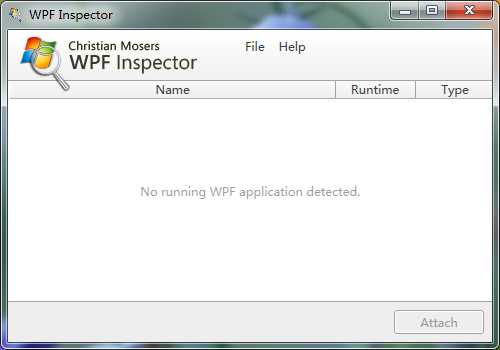
软件提示目前没有任何正在运行的WPF应用程序。现在我们启动刚才的wpf程序:
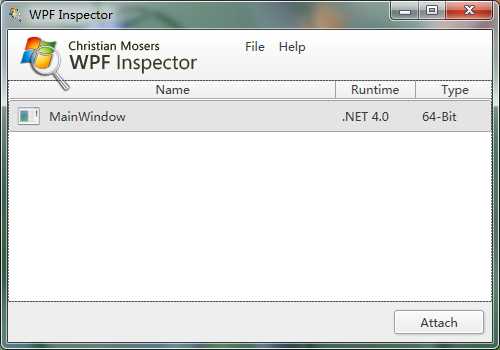
发现了名为mainWindow的应用程序,点击Attach:
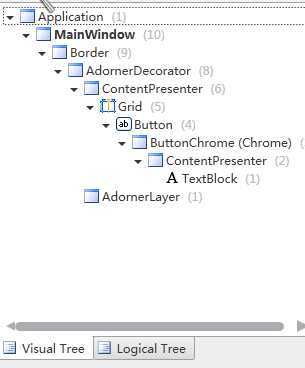
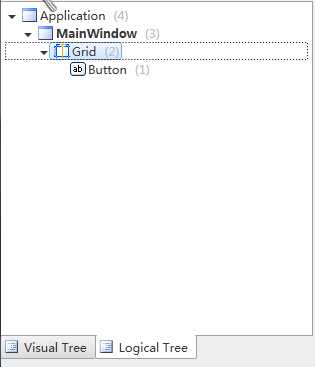
左侧为可视树,右侧为逻辑树
可以看出:LogicalTree的叶子节点是构成用户界面的控件,逻辑树的结构即为Xaml中控件元素的声明层次结构,最顶级的为Application,最内层为我们创建的Button按钮。
而可视树则包含了更多直接通过Xaml看不到内容,控件中的细微结构也算上了,以Button为例,通过观察可知在Button的内部包含ButtonChrome,用于为Button创建特定于主题的外观。ButtonChrome内包含用于存放单个子控件的ContentPressenter,而Contentpressenter存放了一个TextBlock用于显示Button上的文字信息。
此外,WPF Inspector还可以查看WPF应用程序内的属性、数据绑定、资源、样式、触发器等信息。如图:
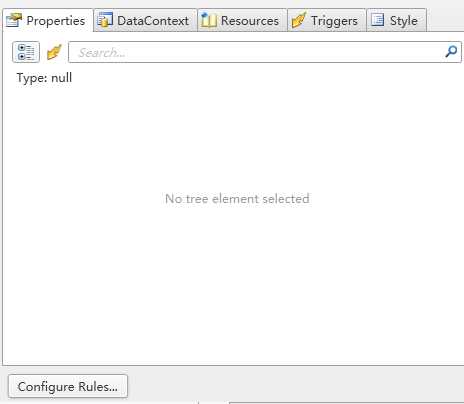
利用工具对可视树的查看可以加深对控件内部构造的理解。
2.路由事件
路由事件:一种可以在元素树中向上或向下传播,并沿着传播路径被事件处理程序处理。路由事件主要根据可视树进行路由,路由事件支持三种路由策略:冒泡、隧道、直接,因其沿着可视树进行传播,所以其与Winform中的不同在于,事件的发送者与事件的响应者不一定有直接关系。
2.1.冒泡(Bubble)路由事件:沿着可视树向上传递的路由事件
如果在MainWindow的Grid中添加一个Border,Border中添加一个TextBlock,分别为这些控件注册MouseLeftButtonDown事件,点击TextBlock:
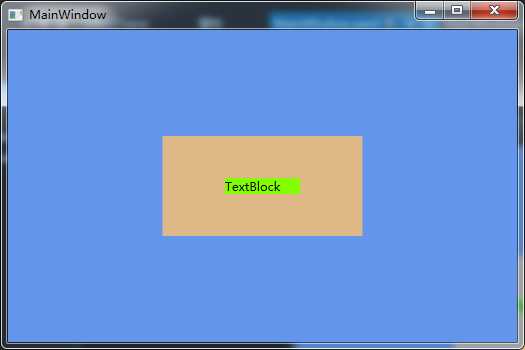
<Window x:Class="WpfApplication32.MainWindow" xmlns="http://schemas.microsoft.com/winfx/2006/xaml/presentation" xmlns:x="http://schemas.microsoft.com/winfx/2006/xaml" Title="MainWindow" Height="350" Width="525"> <Grid x:Name="Grid1" Background="CornflowerBlue" MouseLeftButtonDown="OnMouseLeftButtonDown"> <Border x:Name="Border1" Height="100" Width="200" Background="BurlyWood" MouseLeftButtonDown="OnMouseLeftButtonDown"> <TextBlock x:Name="TexlBlock1" Text="TextBlock" Background="Chartreuse" HorizontalAlignment="Center" VerticalAlignment="Center" Width="75" MouseLeftButtonDown="OnMouseLeftButtonDown"/> </Border> </Grid> </Window>
后台代码:
public partial class MainWindow : Window { public MainWindow() { InitializeComponent(); } private void OnMouseLeftButtonDown(object sender, MouseButtonEventArgs e) { var fra = sender as FrameworkElement; MessageBox.Show(fra.Name); } }
首先被触发的是TextBlock的MouseLeftButtonDown事件,然后是Border,最后是Grid。
如果某个控件不支持所要路由的事件,可以用附加事件来完成,例如StackPanel不包含Click事件,则可以添加如下代码:
<StackPanel Button.Click="ButtonBase_OnClick"> <Button Content="Button1"></Button> <Button Content="Button2"></Button> <Button Content="Button3"></Button> <Button Content="Button4"></Button> <CheckBox Content="Button5"></CheckBox> </StackPanel>
private void ButtonBase_OnClick(object sender, RoutedEventArgs e) { var btn = e.Source as Button; if (btn == null) return; MessageBox.Show(btn.Content.ToString()); }
当点击StackPanel中任意Button,该事件均可向上传递到StackPanel中,这样就不必为StackPanel中所有的Button都注册一个点击事件了。
2.2.隧道(Tunnel)路由事件:沿着可视树向下传递的路由事件
隧道事件均以Preview开头
<StackPanel PreviewMouseLeftButtonDown="UIElement_OnPreviewMouseLeftButtonDown"> <Button Content="Button1"></Button> <Button Content="Button2"></Button> <Button Content="Button3"></Button> <Button Content="Button4"></Button> <CheckBox Content="Button5"></CheckBox> </StackPanel>
在任意Button处按下鼠标左键:
sender:StackPanel
e.Source:Button
e.OriginalSource:TextBlock
注:
一般情况下,WPF提供的输入事件都是以隧道/冒泡对实现的,隧道事件总是在冒泡事件之前被触发;
如果想中断路由事件,只需在中断处添加e.Handled = true;
如果隧道事件被标记为已处理,则冒泡事件将不会再发生;(两种路由事件的RoutedEventArges是同一个)。
2.3.直接(Direct)路由事件:只有事件源才有机会响应的路由事件
事件仅在源元素上触发的路由事件,类似于普通事件的处理方式。不同之处在于因其仍然是一个路由事件,对WPF提供了更好的支持,事件仍然会参与一些路由事件的特定机制,如事件触发器、类处理机制等。
WPF中的Visual Tree和Logical Tree与路由事件,布布扣,bubuko.com
WPF中的Visual Tree和Logical Tree与路由事件
原文:http://www.cnblogs.com/infly123/p/3923063.html